Azure Active Directory (Azure AD) là gì?
Azure Active Directory (Azure AD) là dịch vụ quản lý truy cập và nhận dạng dựa trên đám mây của Microsoft, giúp nhân viên của bạn đăng nhập và truy cập tài nguyên.
Azure AD license
Các dịch vụ Microsoft Online business như Office 365 hoặc Microsoft Azure, yêu cầu Azure AD để đăng nhập và để giúp bảo vệ danh tính. Nếu bạn đăng ký bất kỳ dịch vụ dịch vụ Microsoft Online business, bạn sẽ tự động nhận Azure AD với quyền truy cập vào tất cả các tính năng miễn phí.
Để tăng cường triển khai Azure AD, bạn cũng có thể mua thêm các tính năng bằng cách nâng cấp license lên Azure Active Directory Premium P1 hoặc Premium P2. License Azure AD bản nâng cấp cung cấp dịch vụ tự phục vụ, giám sát nâng cao, báo cáo bảo mật và truy cập an toàn cho người dùng di động.
Một số thông tin cần chú ý
- Azure Active Directory free (bản miễn phí): Cung cấp quản lý người dùng và nhóm, đồng bộ hóa thư mục on-premise, báo cáo cơ bản, tự thay đổi mật khẩu cho người dùng đám mây và đăng nhập một lần trên Azure, Office 365 và nhiều ứng dụng SaaS phổ biến.
- Azure Active Directory Premium P1: Ngoài các tính năng của bản miễn phí, P1 cho phép người dùng sử dụng tính năng ở môi trường hybrid bằng cách truy cập cả tài nguyên on-premise và cloud (đám mây). P1 cũng hỗ trợ quản trị nâng cao, chẳng hạn như các nhóm động (dynamic group), self-service group management, Microsoft Identity Manager (bộ quản lý truy cập và nhận dạng on-premise) và khả năng write-back trên cloud, cho phép đặt lại mật khẩu on-premise của người dùng.
- Azure Active Directory Premium P2: Ngoài các tính năng miễn phí và P1, P2 còn cung cấp Azure Active Directory Identity Protection để giúp cung cấp Conditional Access (quyền truy cập có điều kiện) dựa trên rủi ro cho các ứng dụng và dữ liệu quan trọng của công ty và Privileged Identity Management để giúp khám phá, hạn chế và giám sát quyền truy cập của bất cứ ai vào tài nguyên và để cung cấp truy cập kịp thời khi cần thiết.
- tính năng “Pay as you go” của license: Bạn cũng có thể nhận các license tính năng bổ sung, chẳng hạn như Azure Active Directory Business-to-Customer (B2C). B2C có thể giúp bạn cung cấp các giải pháp quản lý truy cập và nhận dạng cho các ứng dụng hướng tới khách hàng của bạn. Để biết thêm thông tin Azure Active Directory B2C documentation.
Cài đặt Azure AD Connect
Trong ví dụ này, tôi sẽ cài đặt Azure AD Connect trên một Windows Bộ điều khiển miền máy chủ 2016. Để biết thông tin chi tiết về các yêu cầu và các tình huống được hỗ trợ, hãy xem Trang web của Microsoft.
- Đăng nhập vào Người thuê AD Azure và tạo một người dùng mới trong Azure AD với quyền Quản trị Toàn cầu.
- Đăng nhập vào Azure AD bằng tài khoản bạn đã tạo ở trên. Bước này là cần thiết để thay đổi mật khẩu tạm thời.
- Tải về và chạy Azure AD Connect trên máy chủ nơi bạn muốn cài đặt tác nhân PTA.
- Đồng ý với các điều khoản và điều kiện trên trang chào mừng trong Azure AD Connect và nhấp vào Tiếp tục.
- Để kiểm soát hoàn toàn cài đặt, hãy nhấp vào Tùy chỉnh.
- Nhấp chuột đặt trên Các thành phần bắt buộc. Azure AD Connect sẽ cài đặt SQL Server 2012 Express LocalDB.
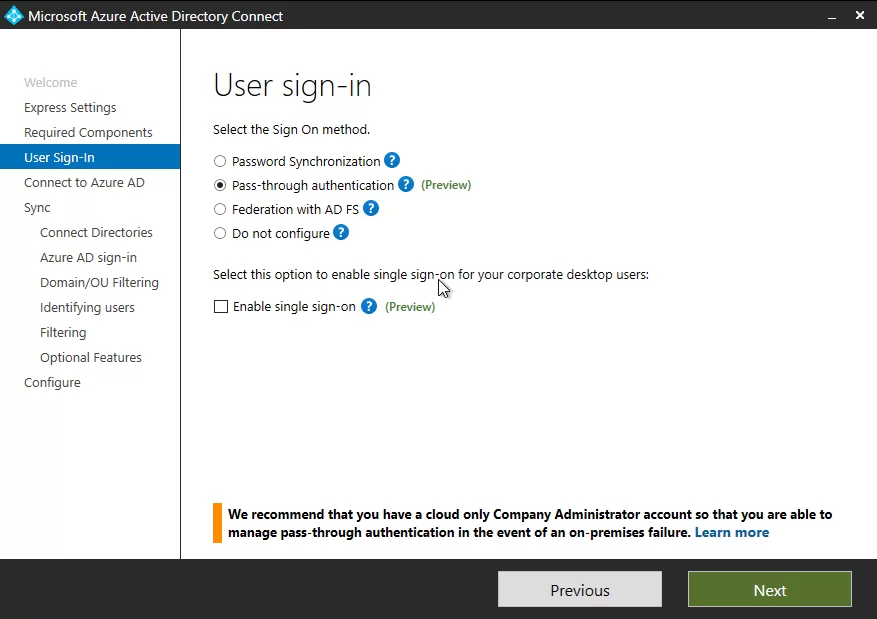
Chọn Pass-Through Authentication trong kết nối Azure Active Directory (Hình ảnh Tín dụng: Russell Smith)
- trên Đăng nhập người dùng trang, kiểm tra Xác thực qua và Bật đăng nhập một lần. Nhấp chuột Sau.
- trên Kết nối với Azure AD , nhập thông tin đăng nhập cho tài khoản quản trị viên toàn cầu chỉ có đám mây mà bạn đã tạo trước đó.
- trên Kết nối thư mục của bạn , hãy chọn một khu rừng từ trình đơn thả xuống và nhấp vào Thêm Thư mục.
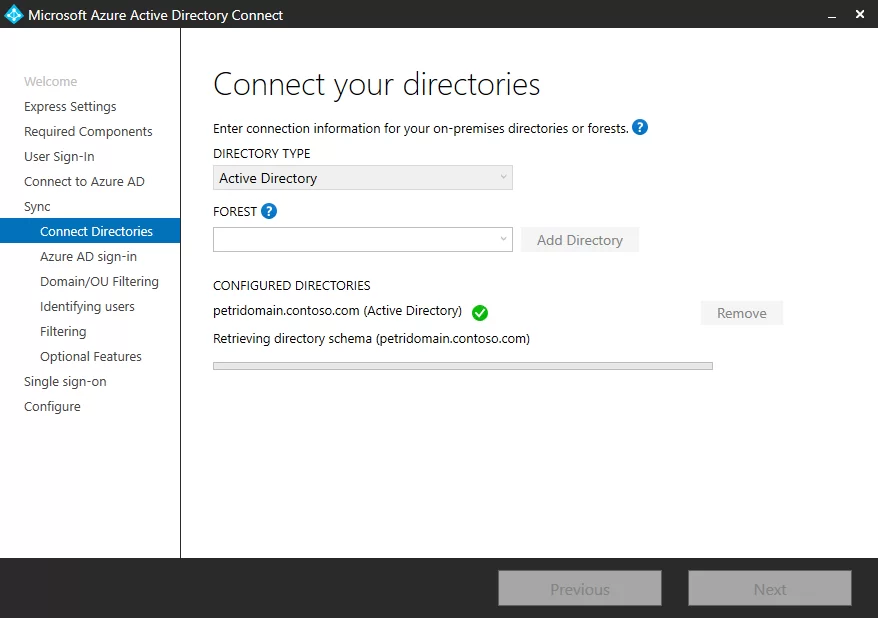
Kết nối Windows Server Active Directory tới Azure Active Directory (Tín dụng hình ảnh: Russell Smith)
- Trong tạp chí Tài khoản AD Forest đối thoại, kiểm tra Sử dụng hiện tại, nhập thông tin đăng nhập quản trị viên doanh nghiệp cho Windows Thư mục máy chủ AD và nhấp vào OK.
- Nhấp chuột Sau trên Kết nối thư mục của bạn.
- trên Cấu hình đăng nhập Azure AD trang, đảm bảo rằng userPrincipalName được chọn trong trình đơn thả xuống.
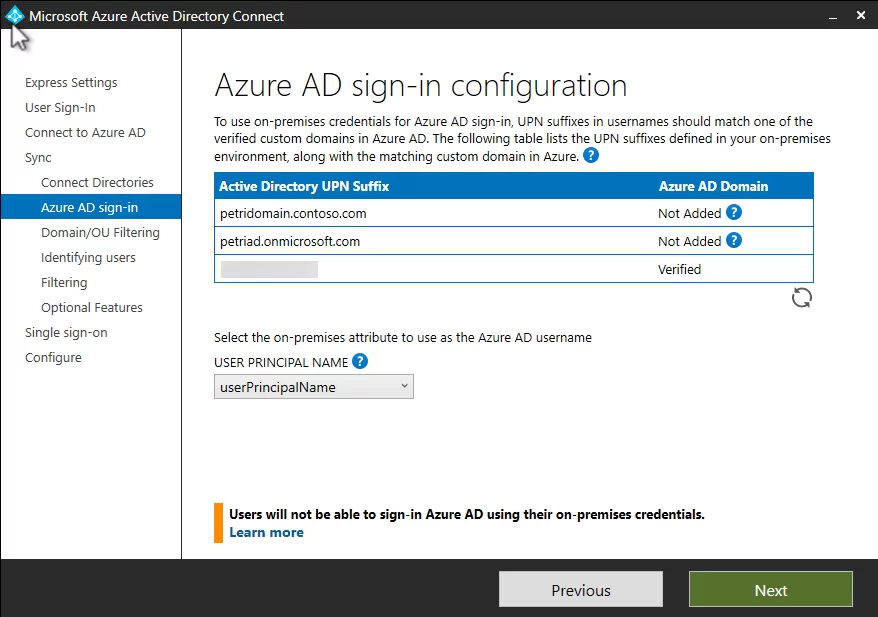
Xác minh một phần mở rộng UPN (tín dụng hình ảnh: Russell Smith)
- Trong tạp chí Active Directory UPN Suffix hộp, một hậu tố phải được xác minh. Nếu bạn không có hậu tố UPN được định cấu hình trong Windows Máy chủ AD khớp với tên miền tùy chỉnh được sử dụng trong Azure AD, bạn có thể thêm hậu tố UPN. Nhấp chuột Sau.
- trên Lọc tên miền và OU trang, mở rộng của bạn Windows Miền máy chủ AD và chọn các đơn vị tổ chức bạn muốn đồng bộ hóa với Azure AD. Trong ví dụ này, tôi sẽ chỉ chọn phần tích hợp sẵn Người dùng. Nhấp chuột Sau.
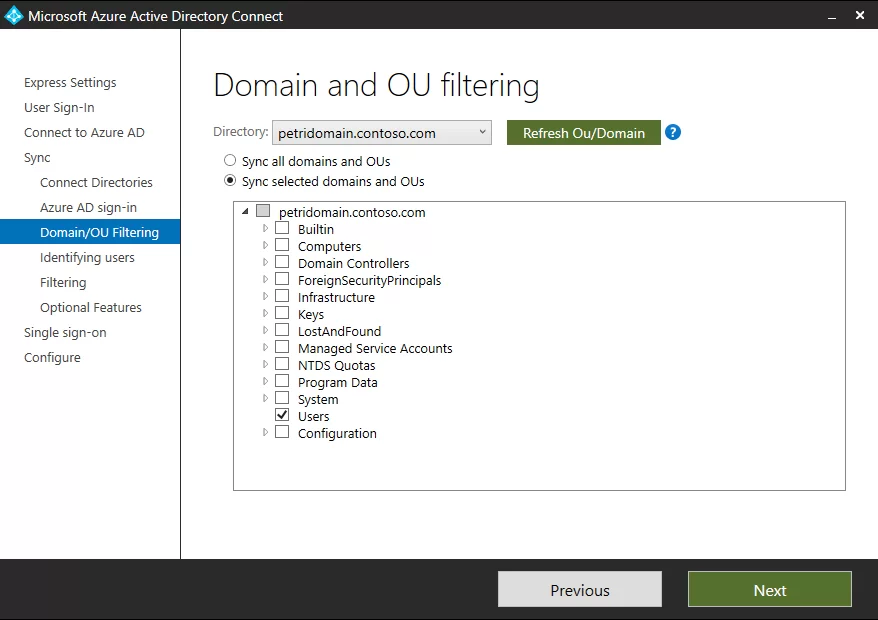
Chọn một hoặc nhiều OUs để Đồng bộ hóa (Hình ảnh Tín dụng: Russell Smith)
- Nhấp chuột Sau để chấp nhận cài đặt mặc định trên Nhận diện duy nhất người dùng của bạn, Lọc người dùng và thiết bị, Tính năng tùy chọn, và Bật đăng nhập một lần.
- trên Sẵn sàng để cấu hình trang, đảm bảo rằng Bắt đầu quá trình đồng bộ hóa khi cấu hình hoàn tất được kiểm tra và nhấp đặt.
- Nhấp chuột Ra trên Cấu hình hoàn tất trang.
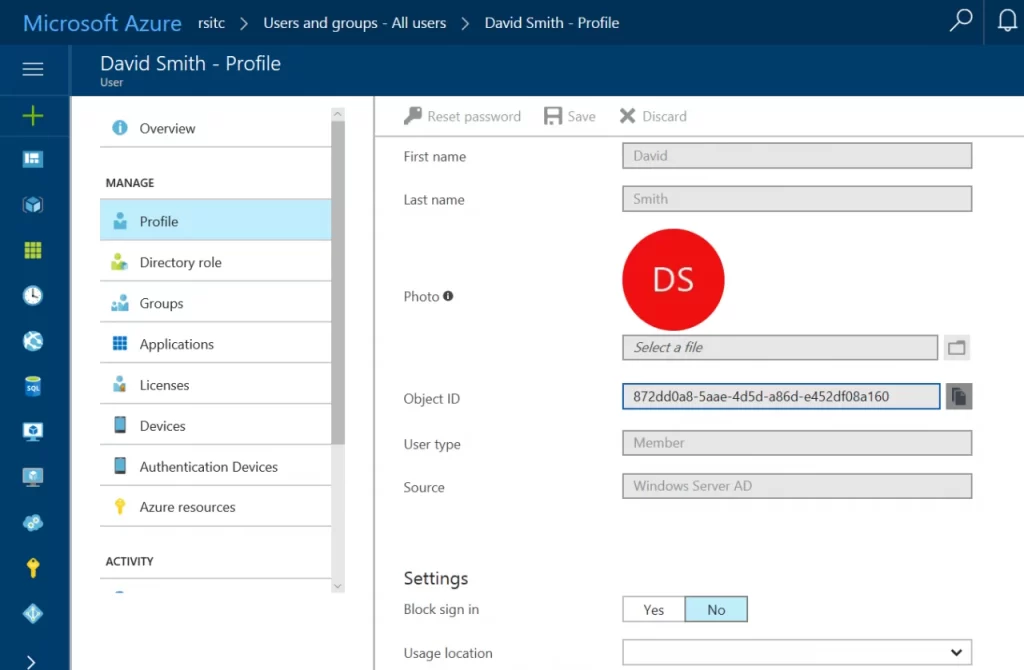
Tổng hợp | Tham khảo Microsoft.com




0 Lời bình